在这篇综合文章中,我们将解释“对 Android 设备进行超频”这一术语、执行该术语的步骤以及它本身带来的风险和好处。 Android 设备用户抱怨的主要问题之一是设备在一段时间后变得迟缓。当您购买新设备时,您会关注它所提供的最新规格。虽然它可能会满足甚至超越您当时的需求,但一两年后情况可能并非如此。
对于 PC,您可以简单地将现有 RAM 替换为更高的 RAM(有些甚至具有相同的附加插槽)。但就智能手机而言,情况并非如此。无论您的设备配备什么 CPU、GPU 和芯片组,您都必须接受它。虽然我们无法更改硬件组件,但这并不妨碍我们充分利用 Android 开源生态系统。也就是说,始终存在提高设备 CPU 能力的机会。
这是通过对设备进行超频来实现的。尽管这听起来像是一个令人惊奇的想法,但由于涉及大量风险,许多人宁愿放弃它。在本指南中,我们将讨论什么是超频以及为什么您应该或不应该在 Android 设备上进行相同的操作。此外,对于感兴趣的技术爱好者,我们还将列出如何在他们的设备上实现这一目标的完整步骤。言归正传,让我们开始吧。

什么是 Android 设备超频:
简单来说,超频只是指提高 CPU 的最大频率,超过其最初出厂时的频率。 OEM 在发货设备之前已设置固定的最小和最大频率。例如,他们可能将 CPU 可扩展至的最大频率设置为 2361Mhz,最小频率设置为 1056MHz。此缩放比例是在考虑设备规格、GPU、架构和底层芯片组后设置的。
换句话说,他们优化并决定为您提供设备稳定性、性能和电池使用的完美组合的级别。虽然在初始阶段这可能是正确的,但在某个时间阶段之后,滞后绝不是迫在眉睫的。因此,技术爱好者并没有立即购买更新的手机,而是采取了另一种方法——迫使他们的处理器运行得比制造商的规格建议的速度更快。
那么建议这样做吗?嗯,硬币有两个面,这里也是如此。在本指南中,我们将列出与 Android 设备超频相关的所有好处和风险。请仔细检查提到的每一点,然后做出相应的决定。话虽如此,以下是您需要注意的所有内容。
超频 Android 设备的优点:
- 如果您增加 CPU 的最大容量,那么您的设备性能就会大大提高。但只有当上涨幅度在现实和实际的限度内时,这种情况才会发生。
- 此外,每个定制内核还附带大量的好东西。例如,他们有自己的一套 CPU 调速器、配置文件、电池优化调整、额外的节能功能。
- 您还可以创建、编辑、修改和执行 shell 脚本 (init.d)、启用/禁用唤醒锁、更改缩放速率,甚至禁用任何核心以节省电池。
- 同样,根据您最终安装的 CPU 管理器,您还可以调整 CPU 热插拔、GPU、散热、显示设置、I/O 调度程序、低内存杀手。虚拟内存、熵和其他相关设置。
虽然这些确实是一些值得尝试的福利,但您不应该很快下结论。请先了解一下 Android 设备超频本身带来的风险,然后再做出决定。
超频问题:
与您在技术产品上执行的每项高级调整一样,超频 Android 设备也会产生副作用,并且您可能会在执行过程中遇到一些问题。
大多数情况下,适度超频不会影响您的智能手机或处理器,但有些人喜欢走极端,将事情调整到超出预期的程度。
以下是与 Android 智能手机超频相关的一些问题:
使您的保修失效:
正如我在本文后面所述,在您考虑对智能手机进行超频之前,您需要拥有 root 访问权限。 Android 智能手机上的 Root 访问权限是您执行高级调整的门票,其中超频只是其中的一小部分,正如我们在 GetDroidTips 上的大多数 Android 提示和技巧中提到的,Root 您的 Android 设备将使您的保修失效。因此,对 Android 智能手机进行超频将使您的保修失效。
然而,也有好的一面。您始终可以通过取消设备的 root 权限并撤消对系统所做的每项更改来恢复保修。大多数支持手机root的软件还允许您通过几个简单的步骤取消root,所以这应该不是什么太大的问题。如果您无法在线找到设备变砖的解决方案(极不可能),则您必须在保修期外付费才能由制造商修复。
缩短 CPU 的使用寿命:
大多数时候,当我们谈论对 Android 设备进行超频时,我们实际上是在谈论其 CPU(即处理器和内核)的超频。在大多数情况下,智能手机中的处理器执行大部分工作,提高其速度会导致设备性能的整体提高。因此,在您看到的每个超频应用程序中,只有调整设备处理器时钟速度的选项。
对设备进行超频会增加处理器产生的热量,如果不小心,可能会缩短其使用寿命。手机处理器的超频程度是有限制的,因此您可能不会听说过像 PC 世界那样烧毁手机 CPU 的案例,但从长远来看,超频会导致性能下降。我们建议将 CPU 速度超频到默认频率的 10% 到 20% 之间。
电池寿命缩短:
超频智能手机的主要目的是让它执行制造商默认规定无法完成的任务,这意味着它将开始要求比制造商预期更多的功率。这将对电池寿命产生负面影响,这是智能手机超频最受抱怨的副作用之一。
随着处理器性能的提高,您的智能手机将变得更加耗电和资源密集,因为它需要跟上处理器的要求。调整太多会导致电池大量消耗,即使将其保持在 10% 到 20% 之间,仍然会对电池寿命造成一定压力。如果您决定对设备进行超频,这是您必须面对的问题之一。
为什么您可能想要对 Android 设备进行超频:
您想要对 Android 设备进行超频的原因有多种,上面已经讨论过其中一些原因。这一切都归结为让你的智能手机做一些它在其库存电源供应下无法做的事情。
旧的智能手机无法顺利运行当今的许多高端应用程序,并且大多数时候应用程序崩溃,智能手机死机并强制重启。这就是超频的用武之地。它提高了智能手机的处理能力,使其能够处理比设计更繁重的任务。那时候,我可以在一部配备未知 1GHz 处理器、456MB RAM 和 Android 4.2 Jelly Bean 的低端智能手机上舒适地玩 EA Real Racing 3。
超频 Android 设备 – 您需要什么
好了,话已经说得够多了,让我们切入正题吧。如果您想对 Android 设备进行超频,则需要做好这些准备。
获取 Android 设备的 root 权限:
我们不能说太多;在你可以在你的Android智能手机上执行任何不寻常的定制之前,你必须先root它,超频也是如此。我不会在本文中介绍这一点,因为不同类别的 Android 设备有不同的 root 方法,但我们在 GetDroidTips 上有关于 root 主题的广泛指南。
刷新自定义恢复:
下一步是在 Android 智能手机上刷新自定义恢复。自定义恢复允许您在设备上执行许多高级功能,而使用制造商的默认恢复则无法执行这些功能。您可以使用许多自定义恢复,但我们在 GetDroidTips 上推荐的最受欢迎的一种是 TWRP Recovery – TeamWin Recovery Project。以下是有关如何在 Android 智能手机上安装自定义恢复的一些指南。
- 如何在 Android 上安装 TWRP(此处的指南适用于任何智能手机)。
刷新自定义恢复可以轻松地在您的 Android 设备上安装自定义内核,这是我们超频过程所需要的。
备份:
现在您已经安装了自定义恢复,您可能需要安装自定义内核才能开始超频。但是,刷新自定义内核的过程将擦除智能手机上的所有数据,因此最好对设备应用程序和数据进行备份。事实上,在进行任何管理级别的调整之前备份您的设备是一条经验法则,其中生根是第一个。
有多种应用程序可让您备份智能手机上的重要信息,如短信、联系人和通话记录,但通过 root 访问权限,您甚至可以使用 Nandroid 备份执行更多操作,该备份可在特定时间备份智能手机中包含的所有内容。并在以后您需要时将它们恢复到该状态。我所说的一切是指一切;应用程序数据、游戏进度、帐户信息、系统设置等。
如何超频 Android 设备:
首先,您的设备需要满足一些先决条件。所有的要求都非常重要并且需要满足,否则无法完成上述任务。为了便于理解,已经一步步详细地提到了这些内容。跟着走吧。
第 1 步:进行备份
在执行以下步骤时,总是存在出现问题的危险。因此,强烈建议采取完整的设备备份在继续之前。
第 2 步:解锁引导加载程序
在开始任何系统级自定义之前,首先需要完成的也是最重要的事情是解锁引导加载程序。为此,请在您的 PC 上安装 Android SDK 平台工具,并将设备启动至快速启动模式。然后通过 USB 线将您的设备连接到 PC,并启动 platform-tools 文件夹中的命令提示符。现在执行fastboot OEM 解锁命令解锁设备引导加载程序。有关这方面的详细指南,请参阅我们的教程:如何Android 上通过 Fastboot 方法解锁 Bootloader。
第 3 步:闪存自定义恢复
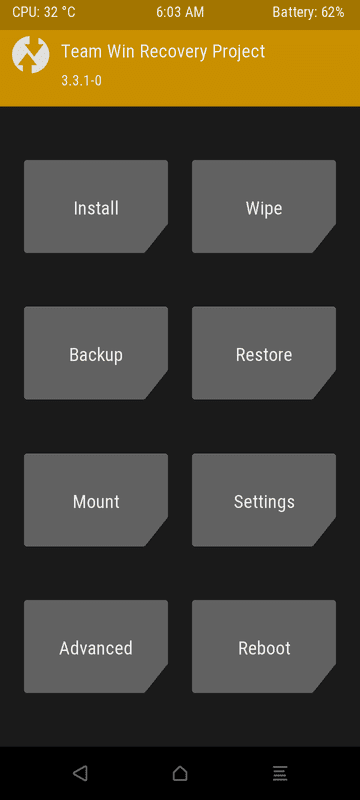
像 TWRP 这样的自定义恢复是您的设备需要具备的一个非常重要的先决条件。这有两个目的:root 设备和刷新自定义内核。因此,将 TWRP 恢复下载到您的 PC 上并将其传输到平台工具文件夹。通过 USB 线将您的设备连接到 PC 并执行fastboot 闪存恢复 twrp.img直接闪现上述恢复。
或者使用fastboot启动twrp.img命令将您的设备启动到 TWRP。具体刷机方法请参考详细教程任何 Android 手机上的 TWRP 恢复详细指令集
第 4 步:root 您的设备
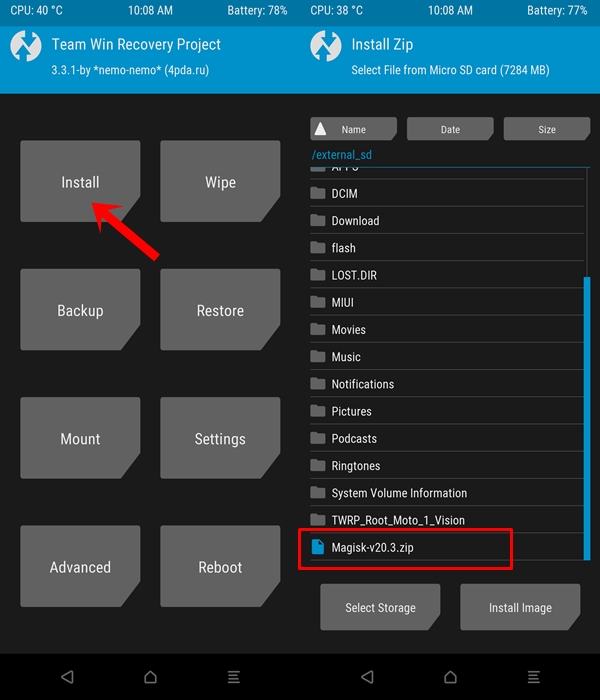
引导加载程序解锁后,下一步是获取管理权限以进行系统级修改。这需要您的设备通过 Magisk 进行 root。所以抓住最新的Magisk ZIP 安装程序和管理器文件并在此站点上搜索您的设备特定的生根教程。
第 5 步:下载自定义内核
最关键的一步。您现在必须搜索设备的自定义内核。没有任何硬性规定它一定会在那里。寻找相同内容的最佳地点是 XDA。浏览详细的评论、功能列表,如果您找到满足您需求的产品,请下载它。只需仔细检查它是否是专门为您的设备制作的,而不是为任何专业版或精简版变体制作的。
第 6 步:Flash 自定义内核
现在您已经下载了自定义内核,将其传输到您的设备并将设备启动至 TWRP 恢复。为此,请在您的设备上启用 USB 调试并通过 USB 电缆将其连接到 PC。然后启动 platform-tools 文件夹中的命令提示符窗口并输入adb重启恢复将您的设备启动至 TWRP 恢复。
您还可以使用设备特定的硬件组合键来实现相同的目的。或者参阅我们的指南,了解如何在任何 Android 设备上启动进入恢复模式 [库存和定制]。设备启动至 TWRP 后,点击“安装”,然后导航至下载的自定义内核。选择它,然后向右滑动以使其闪烁。
第 7 步:安装内核管理器应用程序
[googleplay url=”https://play.google.com/store/apps/details?id=com.franco.kernel”]
尽管您已经刷新了自定义内核,但您仍然需要一个应用程序来为您提供一个界面来执行所需的调整。换句话说,内核管理器应用程序是当前的需要。如果开发人员建议了特定的一款,请选择它或前往 Play 商店并下载Franco 内核应用程序。
第 8 步:对设备进行超频
就是这样。您已成功在您的设备上设置了自定义内核。现在的问题是每个内核管理器应用程序都有位于不同位置的超频/降频选项。但这仍然应该是最明显的选择,毕竟,超频 Android 设备通常是安装自定义内核的主要原因!
大多数内核都提供一组最大和最小频率供您选择。我们建议您选择该选项,而不是手动输入所需的值。
除此之外,关于 Android 设备超频还有其他一些非常重要的要点需要记住。在尝试任何其他 CPU 调整之前,请先参考一下。
与 Android 设备超频相关的要点:
- 不建议直接选择最高超频功率。增加应逐步进行。如果在某个时间点您感觉设备开始滞后,则表明您已达到阈值。因此,请选择较小的超频值。
- 就电压而言,调整是极其危险的。因此,我们建议您保留该部分原样。
- 接下来,您可能还会遇到“个人资料”页面。这用于为特定时钟和电压设置创建条件。例如,您可以创建一些明确的规则,例如如果设备电池电量低于 25%,则可以对 CPU 进行降频以节省电池电量,例如从 1GHz 到 800MHz。但在创建配置文件之前,请确保浏览内核管理器应用程序。他们通常已经根据您设备的规格表创建了一些配置文件。
- 然后还有一些CPU调速器。大约有 19 种不同类型的州长。其中最常见的包括交互式、保守、按需、用户空间、节能惰性、性能。按需是几乎所有库存内核的默认选项。保守是一种速度较慢的按需方式,它会缓慢扩展 CPU 以节省电池。省电将最大频率锁定为最小频率,而性能将最小频率设置为最大频率。选择您的内核支持的版本或根据设备要求选择的版本。
这就是本指南中有关 Android 设备超频的全部内容。最终的决定权掌握在你的手中。我们列出了执行此过程的所有好处、好处和风险。此外,还提到了设备超频的详细步骤。只有在完成整个教程后才可以尝试。四舍五入,这里有一些iPhone 提示和技巧,电脑提示和技巧, 和Android 提示和技巧您也应该检查一下。

